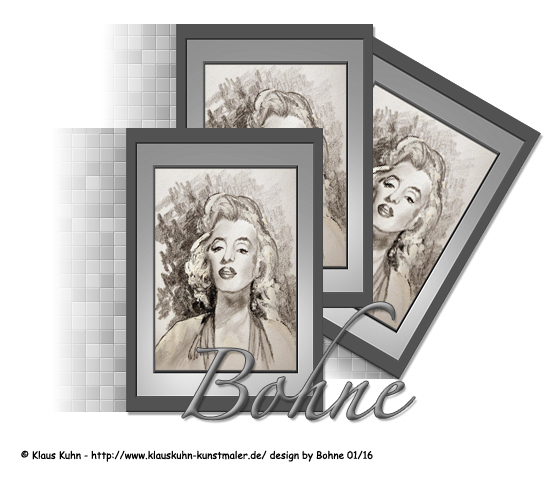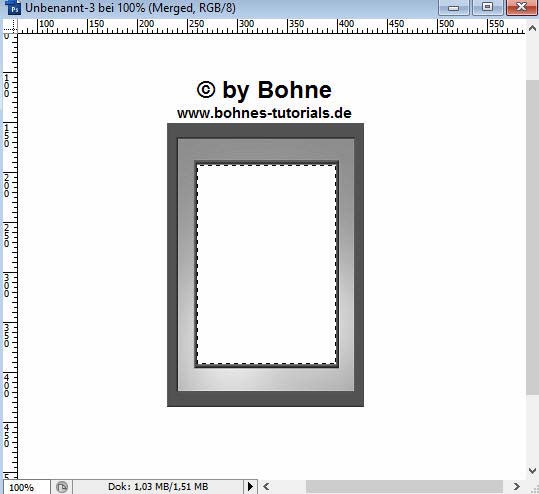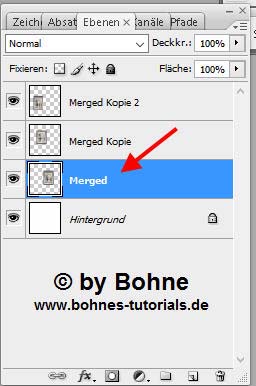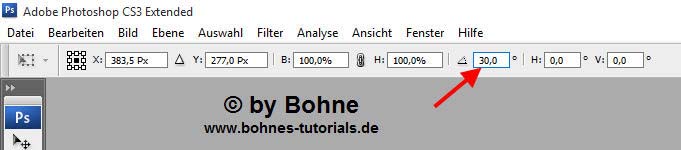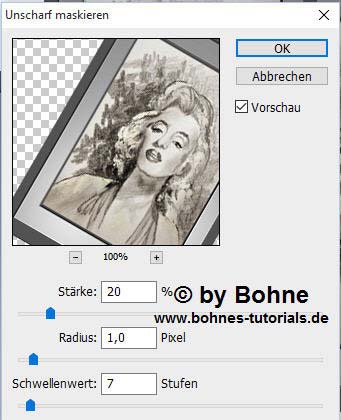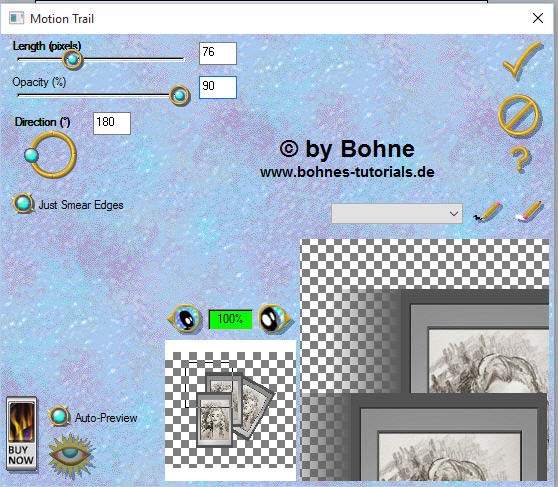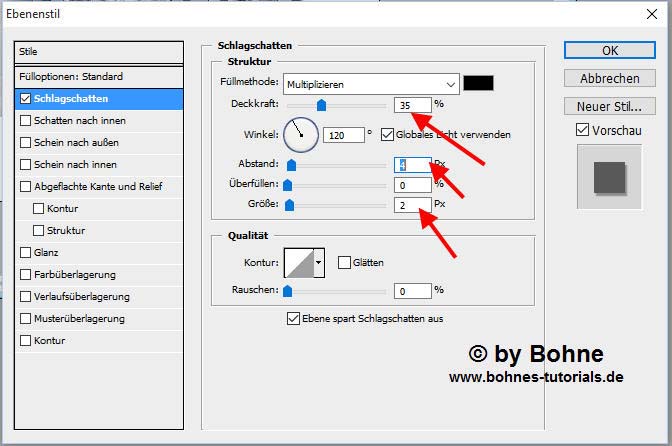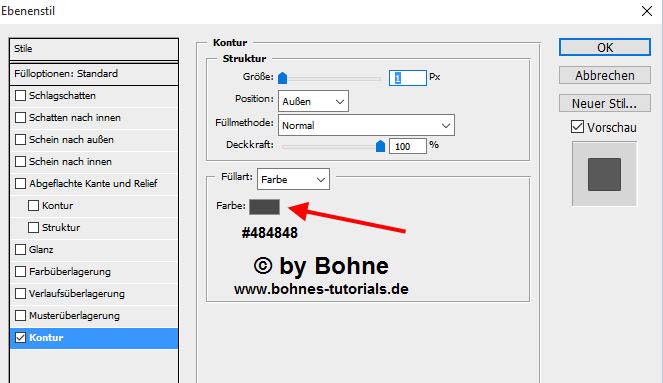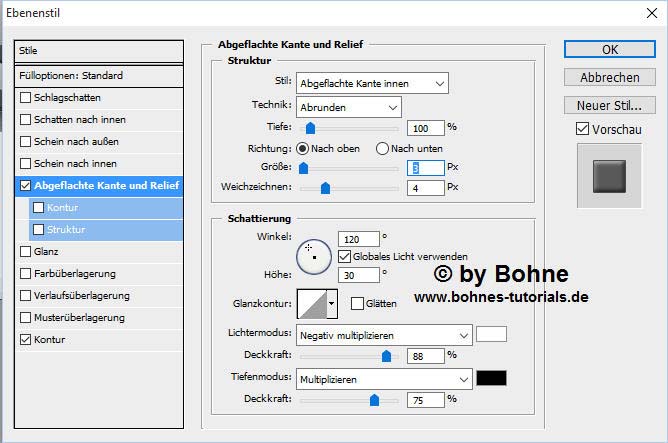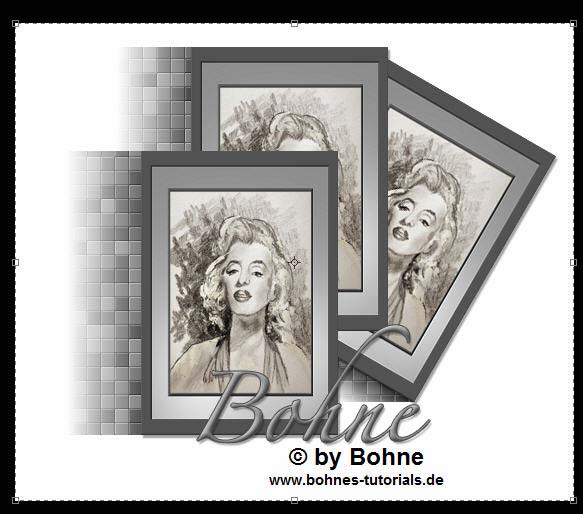PS Rahmen Topper Rahmen einmal anders © Bohne 01.02.2015 getestet von
Dieses Tutorial stammt allein aus meiner eigenen Handschrift Es darf ohne meine Zustimmung weder kopiert noch auf anderen Seiten zum Download angeboten werden.
Die PSP Version finest Du hier Ich habe das Tut mit PS CS3 geschrieben es sollte jedoch leicht mit anderen Versionen nachzubasteln sein
Du benötigst für dieses Tutorial:
meins ist von Klaus Kuhn , welches Du hier finden kannst Den Rahmen und die Schrift aus meiner Zip und die Filter EyeCandy3.1 -> Motion Trail Xero -> Fritillary
Das Speichern zwischen durch nicht vergessen Verwendete Kürzel: Achtung !!! Wenn es heißt "Ziehe es auf dein Bild", dann drücke bitte vor dem Loslassen die Umschalt-Taste
01) Öffne die Tube oder Bild und den Rahmen in PS
02) Erstelle eine neue Datei 600X 600 in Weiß
03) Aktiviere die Datei "rahmen-grau" und Ziehe ihn auf dein Blatt
04) Aktiviere deinen Zauberstab-Werkzeug Toleranz 0 und klicke in deinen Rahmen, so dass du eine Auswahl hast
05) Auswahl -> Auswahl verändern -> Erweitern um 2 PX
06) Gehe zu deiner Tube oder Bild mit Strg+A und Strg+C kopieren
07) Gehe zurück zu deinem Blatt Und mit Umschalt+Strg+V in eine Auswahl einfügen
08) Über Strg+E mit darunterligende auf eine Ebene reduzieren Mit Strg+J duplizieren Und noch ein mal mit Strg+J duplizieren
09) Jetzt trennen wir die Rahmen auf unserem Bild voneinander,
10) Aktiviere die unterste Rahmenebene
Mit Strg+T in den Transformationsmodus und um 30° drehen
Verschibe das Bild ca so.
Filter -> Scharfzeichnungsfilter -> Unscharf maskieren
11) Schalte die unterste Ebene unsichtbar Ebene -> Sichtbare auf eine Ebene reduzieren Schalte den Hintergrund wieder sichtbar Platziere dein Bild etwas weiter rechts, nicht genau in der Mitte, wegen dem folgenden Effekt.
12) Filter -> EyeCandy3.1 -> Motion Trail
13) Filter -> Xero -> Fritillary 14) Stelle die Deckkraft auf 56% runter Ebene -> Anordnen -> Schrittweise nach hinten 15) Aktiviere die oberste Ebene Ebenenstil hinzufügen -> Schlagschatten
16) Aktiviere das Text-Werkzeug und suche dir eine schöne Schrift Stelle # 949494 als Schriftfarbe ein
Schreibe deinen Namen oder Text
17) Ebenenstil Hinzufügen -> Kontur
und weiter zu Abgeflachte Kante und Relief
und noch zu Schatten
18) Schneide dein Bild mit dem Beschneidungs-Werkzeug zurecht
Jetzt noch Wasserzeichen und Copyrights auf das Bild Datei-> Speichern unter-> als jpg abspeichern. Fertig bist du!! Ich hoffe es hat Dir Spaß gemacht !!
Hier weiter Ergebnisse Erstellt von mir mit PSP
|